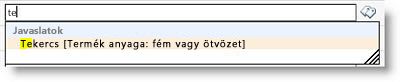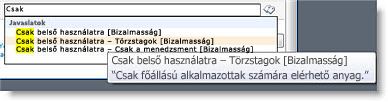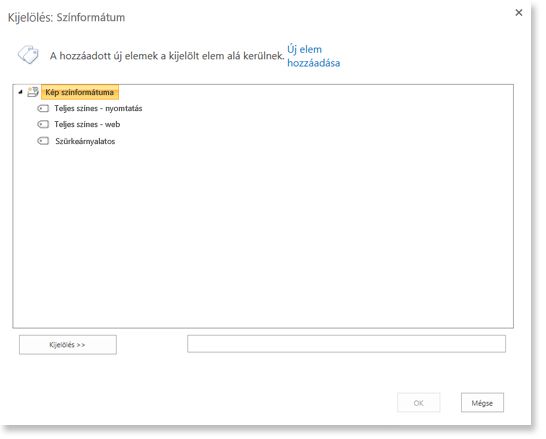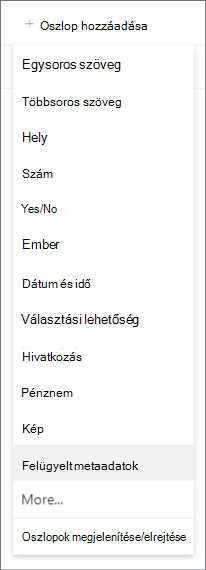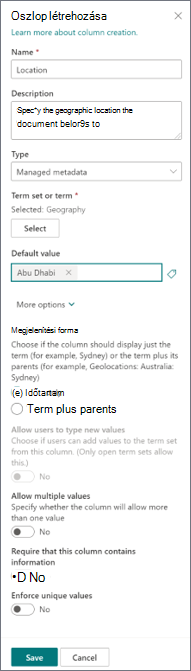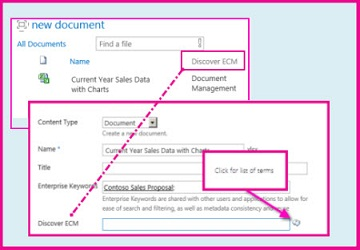Felügyelt metaadatú oszlop létrehozása
Hatókör
A Felügyelt metaadatok oszlop egy új oszloptípus, amely listákhoz, tárakhoz vagy tartalomtípusokhoz hozzáadható, hogy a webhelyhasználók kiválaszthatnak értékeket a felügyelt kifejezések adott kifejezéskészletében, és ezeket az értékeket alkalmazni tudjanak a tartalmaikra. Létrehozhat és konfigurálhat egy Felügyelt metaadatok oszlopot egy meglévő kifejezéskészletnek vagy kifejezésnek való leképezéshez, vagy létrehozhat egy új kifejezéskészletet kifejezetten a Felügyelt metaadatok oszlophoz.
A Felügyelt metaadatok oszlopok a webhelyek metaadatainak egységes használatát segítik elő, mivel a felhasználóknak egy listát nyújtanak a tartalmaikra alkalmazható kifejezésekről. Ezek a kifejezések olyan kifejezéskészletből jönnek létre, amelyet a Kifejezéstár-kezelő eszközben egy kifejezéstár-rendszergazda vagy más, a kifejezések kezelésére vonatkozó engedéllyel rendelkező személy kezel.
Mivel ezt a kifejezéskészletet a program az oszloptól függetlenül frissíti és kezeli, nem kell frissítenie az oszlopot (illetve a hozzá tartozó tartalomtípusokat, listákat vagy tárakat), hogy a frissített kifejezéseket elérhetővé tegye a felhasználóknak. Minden alkalommal, amikor frissíti azt a kifejezéskészletet, amelyhez egy adott Felügyelt metaadat oszlop kötött, a frissített kifejezések automatikusan elérhetők lesznek a felhasználóknak, ahol a Felügyelt metaadatok oszlop elérhető. Ez nagyon eltérővé teszi a Felügyelt metaadatok oszlopot, mint a Choice (Választási lehetőség) oszlopot, amelyet minden alkalommal frissítenie kell, amikor módosítani szeretné a felhasználó által választható választható értékek listáját.
A Felügyelt metaadatok oszlopok emellett számos olyan egyedi funkciót és jellemzőt is tartalmaznak, amelyek segítenek a felhasználóknak kifejezések kiválasztásában és a tartalomra való alkalmazásában, például a "begépelés" támogatása, valamint a kifejezések, leírások, szinonimák és többnyelvű értékek eloszlása.
Amikor egy felhasználó megkezdi egy érték beírását a Felügyelt metaadatok mezőbe, megjeleníti a kapcsolódó kifejezéskészletben azokat a kifejezéskészleteket, amelyek a felhasználó által beírt karakterekkel kezdődnek. A kifejezéskészlet nevét és a kifejezés hierarchiában való elhelyezkedését a kifejezéssel együtt meg lehet jelölni, ami segíthet a felhasználóknak a megfelelő kifejezés kiválasztásában.
A felhasználók az egérmutatót a javasolt kifejezések fölé mozgatva egy leíró szöveget láthatnak, amely segít nekik a megfelelő döntések meghozatalában.
Ha egy kifejezéshez szinonimákat adott meg, a felhasználók beírhatja őket, és a megfelelő kifejezést rendelik hozzá.
Amikor a felhasználók frissítik a Felügyelt metaadatok oszlopot, begépelik a kívánt értéket, vagy a Felügyelt metaadatok mező mellett megjelenő címkék ikonra kattintva elindítják a kifejezésválasztó párbeszédpanelt, amellyel kiválaszthat egy értéket a kifejezéskészlet hierarchiáján belül. Ez olyan felhasználóknak lehet hasznos, akik nem ismerik az elérhető feltételeket. Ha a kifejezéskészlet úgy van konfigurálva, hogy nyitva legyen, és a Felügyelt metaadatok oszlop lehetővé teszi a kitöltési értékeket, a felhasználók hozzáadhatnak egy új kifejezést a kifejezéskészlethez. Vagy egyszerűen küldhetnek visszajelzést a kijelölt partnernek a kifejezéskészlethez.
Metaadatoszlopok
A felügyelt metaadatok oszlopában szabályozhatja, hogy a személyek mit írnak be egy oszlopba. A felhasználók egy előre definiált felügyelt kifejezéskészletből választják ki az oszlopba beírható kifejezéseket vagy kifejezéseket.
Megjegyzés: A webhelyoszlopok létrehozásához vagy konfiguráljához webhelycsoport-rendszergazdának kell lennie. Listák és tárak oszlopainak létrehozásához Listák kezelése jogosultsági szinttel kell rendelkeznie. A webhelytulajdonosok alapértelmezés szerint rendelkeznek ezzel az engedéllyel.
A Felügyelt metaadatok oszlopot leképezheti egy kifejezéskészletre vagy a kifejezéskészlet egy részhalmazát képviselő egyéni kifejezésre (ami hasznos lehet hierarchikus kifejezéskészletek használatakor). Ha az oszlopot egy kifejezéskészlethez leképezi, az alatta a kifejezéskészletben lévő összes rendelkezésre álló kifejezés megjelenik. Ha az oszlopot egy kifejezéskészleten belül egy adott kifejezéshez leképezi, akkor az oszlopban megjelenik ez a kifejezés, valamint az alatta lévő kifejezések a hierarchiában.
A Felügyelt metaadatok oszlopok létrehozása és létrehozása a szervezetszintű tervezés része kell legyen a felügyelt metaadatoknak, a tartalomtípusoknak, a dokumentumkezelésnek és a webhelygazdálkodásnak.
Felügyelt metaadatú oszlop létrehozása
Létrehozhat egy Felügyelt metaadatok oszlopot, amely a webhely bármely szintjén (például webhelyoszlopként vagy egy adott listához vagy tárhoz helyi oszlopként) leképezi egy meglévő kifejezéskészletre vagy kifejezésre. Ha azonban azt szeretné, hogy a Felügyelt metaadatok oszlop újra használható legyen, és széles körben hasznos legyen mások számára, akik esetleg új webhely-tartalomtípusokat hoznak létre vagy listákat és tárakat konfigurálnak, érdemes azt webhelyoszlopként létrehozni.
|
Ha egy meglévő kifejezéskészlethez leképező új Felügyelt metaadatok webhelyoszlopot hoz létre, tegye a következőt: |
Ha egy meglévő kifejezéskészlethez leképező listához vagy tárhoz létre kell hoznia egy új Felügyelt metaadatok oszlopot, tegye a következőt: |
|---|---|
|
|
-
A Név és típus szakasz Új webhely oszlopában írja be az oszlop kívánt nevét.
-
Az oszlopban lévő információ típusa alatt kattintson a Felügyelt metaadatok elemre.
-
A Csoport csoportban jelölje ki vagy hozza létre azt a csoportot, amelyben az oszlopot rendszerezni szeretné.
-
A További oszlop Gépház írja be a leírást, és adja meg, hogy szeretné-e, hogy a szükséges felhasználók értéket adjanak-e ehhez az oszlophoz. Azt is megadhatja, hogy kikényszeríteni szeretné-e az oszlop egyedi értékeit.
-
A Több érték mező szakaszban adja meg, hogy szeretne-e több értéket engedélyezni az oszlopban. Ha több értéket engedélyez, a felhasználók nem fognak tudni ezen az oszlopon rendezni listanézetben.
-
A Megjelenítési formátum csoportban adja meg, hogy az oszlopban csak a kifejezés címkéje, vagy a kifejezés és teljes útvonala legyen-e látható a kifejezéskészlet hierarchiában.Hasznos lehet a teljes hierarchikus útvonalat megjeleníteni olyan helyzetekben, ahol a kifejezés kontextusa nem egyértelmű.
-
A Kifejezéskészlet Gépház válassza a Felügyelt kifejezéskészlet használata lehetőséget, majd válasszon az alábbi lehetőségek közül:
a. A használni kívánt kifejezéseket tartalmazó kifejezéskészlet kereséshez írja be egy kifejezés nevét, és kattintson a Keresés gombra. A kívánt kifejezéskészletet vagy kifejezést a mezőben megjelenő találatok közül választhatja ki. Ha újra szeretne keresni, kattintson az Alaphelyzet gombra.
b. Az oszlopnak leképezni kívánt kifejezéskészlet vagy kifejezés megkeresásához kattintson a mezőben a Felügyelt metaadatok szolgáltatásalkalmazás bal oldali nyilára a kibontásához, és keresse meg a kívánt kifejezéskészletet. Bontsa ki a csomópontokat, amíg meg nem találja a kívánt kifejezéskészletet vagy kifejezést. A gombra kattintva jelölje ki a kifejezéskészletet vagy a kifejezést.
-
A Kitöltés engedélyezése szakaszban adja meg, hogy engedélyezi-e a felhasználóknak, hogy új értékeket vegyenek fel a kifejezéskészletbe. Ha a kiválasztott kifejezéskészlet be van zárva, nem fogja tudni engedélyezni a kitöltést.
-
Az Alapértelmezett érték csoportban szükség esetén megadhatja az oszlop alapértelmezett értékeként használni kívánt kifejezést. Begépelheti a kifejezést, vagy a Címkék ikonra kattintva megkeresheti a kifejezést a kifejezésválasztóval.
-
Kattintson az OK gombra.
-
Az Oszlop létrehozása panelen írja be a felügyelt metaadatok oszlopának nevét és opcionális leírását.
-
A Típus beállítás előre be van jelölve a Felügyelt metaadatok beállításhoz , de az oszloptípust is módosíthatja. Ha ezt módosította, az oszlopbeállítások alapértelmezés szerint a megfelelő oszloptípusra fognak vonatkozni.
-
A Kifejezéskészlet vagy kifejezés beállításban válassza a Kijelölés gombot, majd keresse meg vagy válassza ki az oszlop kifejezéskészletét vagy kifejezését.
-
Az Alapértelmezett érték csoportban szükség esetén megadhatja az oszlop alapértelmezett értékeként használni kívánt kifejezést. Begépelheti a kifejezést, vagy a Címkék ikont választva megkeresheti a kifejezést.
-
Válassza a További beállítások lehetőséget az alábbi (nem kötelező) gombra való lépéshez:
a. A Megjelenítési formátum csoportban adja meg, hogy az oszlopban csak a kifejezés címkéje, vagy a kifejezés és teljes útvonala legyen-e látható a kifejezéskészlet hierarchiában. Hasznos lehet a teljes hierarchikus útvonalat megjeleníteni olyan helyzetekben, ahol a kifejezés kontextusa nem egyértelmű.
b. Az Új értékek begépelése a felhasználók számára csoportban adja meg, hogy engedélyezi-e a felhasználóknak, hogy új értékeket vegyenek fel a kifejezéskészletbe. Ha a kiválasztott kifejezéskészlet be van zárva, nem fogja tudni engedélyezni az új értékek kitöltését.
c. A Több érték mező szakaszban adja meg, hogy szeretne-e több értéket engedélyezni az oszlopban. Ha több értéket engedélyez, a felhasználók nem fognak tudni ezen az oszlopon rendezni listanézetben.
d. Az Kötelező, hogy ez az oszlop tartalmazza az adatokat szakaszban adja meg, hogy kötelező mezőként szeretné-e megjelölni az oszlopot. Miután engedélyezte a felhasználóknak, minden egyes sorban meg kell adnia egy értéket.
e. Az Egyedi értékek érvényesítése szakaszban megadhatja, hogy szeretné-e, hogy a felhasználók csak egyedi értékeket adjanak-e meg az oszlopban.
Ha nincs olyan meglévő kifejezéskészlet, amit használni szeretne, létrehozhat egy új kifejezéskészletet egy új Felügyelt metaadatok oszlophoz. A létrehozott kifejezéskészlet egy "helyi" kifejezéskészlet, amely csak abban a webhelycsoportban használható, amelyben létrehozza. A helyi kifejezéskészlethez adott feltételeket nem ajánljuk fel javaslatként a Vállalati kulcsszavak oszlopban (a globális kifejezéskészletek kifejezéseitől eltérően).
A webhelyoszlopok létrehozásához vagy konfiguráljához webhelycsoport-rendszergazdának kell lennie. Listák és tárak oszlopainak létrehozásához Listák kezelése jogosultsági szinttel kell rendelkeznie. A webhelytulajdonosok alapértelmezés szerint rendelkeznek ezzel az engedéllyel.
|
Ha egy meglévő kifejezéskészlethez leképező új Felügyelt metaadatok webhelyoszlopot hoz létre, tegye a következőt: |
Ha egy meglévő kifejezéskészlethez leképező listához vagy tárhoz létre kell hoznia egy új Felügyelt metaadatok oszlopot, tegye a következőt: |
|---|---|
|
|
-
A Név és típus szakasz Új webhelyoszlop vagy Oszlop létrehozása lapján (attól függően, hogy milyen típusú oszlopot hoz létre) írja be az oszlop kívánt nevét.
-
Az oszlopban lévő információ típusa alatt kattintson a Felügyelt metaadatok elemre .
-
A További oszlop Gépház írja be az oszlop leírását, és adja meg, hogy szeretné-e, ha a felhasználóknak kötelező megadnia az oszlop értékét. Azt is megadhatja, hogy kikényszeríteni szeretné-e az oszlop egyedi értékeit.
-
Ha egy listához vagy tárhoz ad hozzá oszlopot, akkor azt is megadhatja, hogy ezt az új Felügyelt metaadatok oszlopot szeretné-e hozzáadni a lista vagy tár összes tartalomtípusához (ha a tárhoz több tartalomtípus is engedélyezve van). Azt is megadhatja, hogy ezt az oszlopot a lista vagy tár alapértelmezett nézetében szeretné-e hozzáadni.
-
A Több érték mező szakaszban adja meg, hogy szeretne-e több értéket engedélyezni az oszlopban. Ha több értéket engedélyez, a felhasználók nem fognak tudni ezen az oszlopon rendezni listanézetben.
-
A Megjelenítési formátum csoportban adja meg, hogy az oszlopban csak a kifejezés címkéje, vagy a kifejezés és teljes útvonala legyen-e látható a kifejezéskészlet hierarchiában.Hasznos lehet a teljes hierarchikus útvonalat megjeleníteni olyan helyzetekben, ahol a kifejezés kontextusa nem egyértelmű.
-
A Kifejezéskészlet Gépház válassza a Kifejezéskészlet testreszabása lehetőséget, majd írja be a kifejezéskészlet leírását.
-
Kattintson a Szerkesztés a Kifejezéskészlet-kezelővel parancsra, majd kattintson az OK gombra, amikor a program kéri a módosítások mentését.
-
Kövesse az Új kifejezéskészlet létrehozása és konfigurálása című szakasz lépéseit a kifejezéskészlet beállításhoz.
-
A Kifejezéstár kezelése eszköz Tulajdonságok ablaktábláján adja meg a következő adatokat az új kifejezéskészletről:
|
Ebben a mezőben |
Művelet |
|---|---|
|
Kifejezéskészlet neve |
Írja be a kifejezéskészlet nevét. Ezt a mezőt már ki kellett volna feltölteni az oszlop nevével, de frissítheti vagy módosíthatja |
|
Leírás |
Írjon be egy leírást, amely segít a felhasználóknak megérteni, hogy miként kell használniuk ezeket a kifejezéseket. |
|
Tulajdonos |
Ha azt szeretné, hogy a kifejezés tulajdonosa ne Ön legyen, módosíthatja a tulajdonost egy másik személyre vagy csoportra. Csak egy elemet tud megadni. |
|
Névjegy |
Írjon be egy e-mail-címet, ha azt szeretné, hogy a webhelyhasználók visszajelzést tudjanak küldeni a beállított kifejezésről, amikor frissítik a Felügyelt metaadatok oszlop értékét. |
|
Érdekeltek |
Adja hozzá azoknak a felhasználóknak vagy csoportoknak a nevét, akiknek értesítést kell adniuk a kifejezéskészlet fő módosításai előtt. |
|
Beküldési szabályzat |
Adja meg, hogy a Kifejezés beállítása Zárt vagy Megnyitáslegyen-e. Ha egy kifejezéskészlet be van zárva, a felhasználók nem adhatnak hozzá új kifejezéseket, amikor frissítik az ehhez a kifejezéskészlethez kötött Felügyelt metaadatok oszlop értékét, és a kifejezéskészletet csak azok a személyek frissít tudják, akik engedéllyel vannak a felügyelt metaadatok frissítésére. Ha a kifejezéskészlet meg van nyitva, akkor a felhasználók akkor adhatnak hozzá új kifejezéseket a kifejezéskészlethez, ha az oszlopban a kitöltési lehetőségek engedélyezése is be van állítva. |
|
Címkézéshez érhető el |
Jelölje be a jelölőnégyzetet, ha a kifejezéskészletben található kifejezéseket címkék számára elérhetővé teszi. Ha törli a jelölést a jelölőnégyzetből, akkor ez a kifejezéskészlet a legtöbb felhasználó számára nem lesz látható. Ha a kifejezéskészlet még fejlesztés alatt áll, vagy más módon nem áll készen a használatra, törölje a jelölőnégyzet jelölését. |
-
Kattintson a Mentés gombra a tulajdonságfrissítések mentéséhez.
-
Ha kifejezéseket szeretne hozzáadni a kifejezéskészlethez, mutasson a bal oldali fa vezérlőelemben a kifejezéskészletre, kattintson a megjelenő nyílra, majd a Kifejezés létrehozása parancsra , és írja be a kifejezés kívánt nevét.
-
A Tulajdonságok ablaktáblában adja meg a következő információkat az új kifejezésről:
|
Ebben a mezőben: |
Művelet |
|---|---|
|
Címkézésre érhető el |
Jelölje be a jelölőnégyzetet a kifejezés címkézéshez való elérhetővé tenni. Ha törli a jelölést a jelölőnégyzetből, akkor ez a kifejezés látható lesz, de le van tiltva a címkézési eszközökben. |
|
Nyelv |
Válassza ki a címke nyelvét a kifejezéshez. |
|
Leírás |
Írjon be egy leírást, hogy a felhasználók jobban megértsék, hogyan alkalmazhatják ezt a kifejezést, illetve hogyan különböztetik meg őket a hasonló kifejezésektől. |
|
Alapértelmezett címke |
Írja be az ezen a nyelven a kifejezés alapértelmezett címkéjeként használni kívánt szót vagy kifejezést. |
|
Egyéb címkék |
Adja meg a kifejezéshez tartozó szinonimákat. Ezt akkor tegye meg, ha azt szeretné, hogy több azonos jelentésű szót vagy kifejezést egyetlen entitásként kezelve legyen metaadatok kezelése céljából. Ha több szinonimát szeretne hozzáadni, írjon be egy szót, majd nyomja le az ENTER billentyűt további sorok létrehozásához. Ha például a "kék" színre hoz létre egy kifejezést, és a "kék" az alapértelmezett címke a kifejezéshez, felveheti az "azure", a "sapphire", az "indigo" és a "kobalt" kifejezést lehetséges szinonimákként. |
|
Tag |
Ez a cikk a szülő kifejezéskészlet nevét, leírását, tulajdonosát és egyéb adatait ismerteti. |
-
Kattintson a Mentés gombra.
-
Új kifejezések hozzáadásához ismételje meg a 3–5. lépést.
-
Ha alkifejezéseket szeretne létrehozni a kifejezések alatt, mutasson egy egyedi kifejezésre, amely alatt másik kifejezést szeretne beágyazni, kattintson a megjelenő nyílra, majd a Kifejezés létrehozása parancsra , és írja be a kifejezés kívánt nevét.
-
Ismételje meg a 4. és az 5. lépést az alkifejezések tulajdonságainak megadásához (válassza ki a frissíteni kívánt kifejezést).
-
Alapértelmezés szerint a kifejezéskészletek kifejezéskészletében található kifejezések a nyelv alapértelmezett rendezési sorrendjében jelennek meg. Ha egyéni rendezési sorrendet szeretne megadni, hogy a kifejezések egységes sorrendben jelenjenek meg, függetlenül a nyelvtől vagy a kifejezéscímkék változásaitól, ezt úgy tudja megtenni, hogy kijelöli a fastruktúrában lévő kifejezéskészletet, majd a jobb oldalon az Egyéni rendezés fülre kattint. Kattintson az Egyéni rendezési sorrend használata elemre, majd a listák mezőivel rendezze a kifejezéseket a kívánt számsorrendbe.
A felügyelt metaadatok oszlopában szabályozhatja, hogy a személyek mit írnak be egy oszlopba. A felhasználók egy előre definiált felügyelt kifejezéskészletből választják ki az oszlopba beírható kifejezéseket vagy kifejezéseket.
Az alábbi példa bemutatja ennek működését.
A dokumentumtár a fenti ábrán egy "Ecm discover ECM" nevű felügyelt metaadat-oszlopot tartalmaz. Ha értékeket kell megadnia az oszlopban, a felhasználó szerkeszti a tár egy elemének tulajdonságait (ebben az esetben az elem egy számolótábla).
A felügyelt metaadatú oszlop neve (Discover ECM) a tulajdonságlap egy mezőjének címkéje. A kifejezések listájának csak a címkék ikonját választva megjelenik a felhasználók számára.
A felügyelt metaadatok oszlopának beállításakor használhat egy meglévő kifejezéskészletet, vagy felvehet egy kifejezetten erre a célra vonatkozó kifejezéskészletet. Az új kifejezéskészletek hozzáadásáról az Új kifejezéskészlet beállítása.
Létrehozhat egy oszlopot a listáknak és táraknak, vagy létrehozhat egy webhelyoszlopot.
Webhelyoszlop létrehozása a felügyelt metaadatokhoz
-
A Kezdőlap lapon válassza a Webhely tartalma lehetőséget.
-
A Webhely tartalma lapon válassza a Gépház
-
Válassza a Webhelytervezői minták szakaszban levő Webhelyoszlopok elemet.
-
A Webhelyoszlop lapon válassza a Létrehozás lehetőséget.
-
Az Új webhelyoszlop lap Név és típus szakaszában írja be az oszlop nevét.
-
Lépjen a következő eljárás 5. lépésében.
Lista- vagy tároszlop létrehozása a felügyelt metaadatokhoz
-
Menjen arra a listára vagy tárra, amelyben létre szeretné hozni az oszlopot.
-
A menüszalag Lista vagy Tár lapján válassza a Listalista vagy Gépház a Tárban Gépház.
-
Az Oszlopok szakaszban válassza az Oszlop létrehozása lehetőséget.
-
Az Oszlop létrehozása lap Név és típus szakaszában írja be az oszlop nevét.
-
Az Ebben az oszlopban található információ típusa szakaszban válassza a felügyelt metaadatok lehetőséget.
-
A Csoport szakaszban jelöljön ki egy csoportot az oszlopnak, vagy hozzon létre hozzá egy csoportot.
-
A További oszlop Gépház adja meg a leírást, és adja meg, hogy kötelező-e az érték. Azt is megadhatja, hogy kikényszeríteni szeretné-e az oszlop egyedi értékeit.
-
A Több érték mező szakaszban adja meg, hogy szeretne-e több értéket engedélyezni az oszlopban.
-
Ha több értéket engedélyez az oszlopban, a felhasználók nem fognak tudni ezen az oszlopon rendezni.
-
-
A Megjelenítési formátum csoportban adja meg, hogy csak a kifejezés címkéjét, vagy a kifejezés és teljes elérési útját jelenítse-e meg a kifejezéskészlet-hierarchiában.
-
A Kifejezéskészlet csoportban Gépház az alábbi lehetőségek közül:
-
Ha meglévő kifejezéskészletet szeretne használni, válassza a Felügyelt kifejezéskészlet használata lehetőséget, majd keresse meg a kifejezéskészlet nevét. Miután kiválasztotta a kifejezéskészlet nevét, megadhatja, hogy engedélyezi-e a felhasználóknak az értékek kitöltését, és megadhatja az oszlop alapértelmezett értékét.
-
Ha létre kell hoznia egy kifejezéskészletet ehhez az oszlophoz, válassza a Kifejezéskészlet testreszabása lehetőséget, és írja be a kifejezéskészlet leírását. Ezután válassza a Szerkesztés a Kifejezéskészlet-kezelővel lehetőséget, és kövesse az Új kifejezéskészlet beállítása lépéseit.
-
-
Kattintson az OK gombra.
Tipp: A metaadatoszlopok kezeléséhez az előző lépések egyikével jut el a webhely, tár vagy listaoszlop Webhelyoszlopok lapjára. Ezen a lapon görgessen végig a definiált oszlopokon, és válassza ki a módosítani kívánt oszlopot. Ezután visszatér a szerkesztési lapra, ahol módosíthatja vagy frissítheti a beállításokat